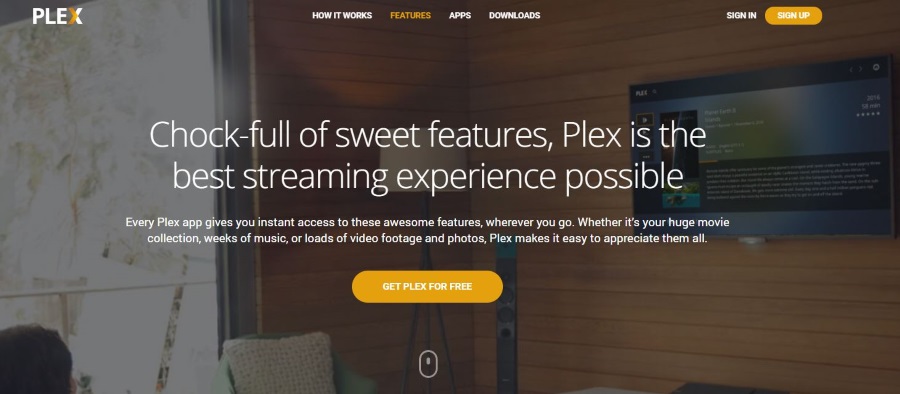編集は、あなたがどんな種類のプレイヤーであっても、Fortniteの中心的な機能です。勝つことは射撃だけではありません。勝つための環境を作ることです。ただし、作成するだけでは不十分です。実際、十分に近いところはありません。あなたはそれについて非常に迅速でなければなりません。

他のプレイヤーが超人的なスピードで勝利への道を編集しているのを見たことがありますか?間違いなく、あなたはあなたの顎を落としたソーシャルメディア上のクリップを見ました。まあ、それは超人的であることについてではありません。練習と何を練習するかを知ることがすべてです。 NintendoSwitchを使用してFortniteでより高速に編集する方法は次のとおりです。
Ebb Away the Ping
オンラインゲームでNintendoSwitchのラグを体験することは、酔っ払ってゲームをプレイしようとするようなものです。それは可能ですが、最高のパフォーマンスでは絶対にできません。最大限の結果を得るには、FortniteをNintendoSwitchで可能な限り最高の状態で実行する必要があります。
多くのSwitchプレーヤーでpingの問題が発生しています。幸いなことに、これを回避する方法があります。または、少なくとも、ラグの問題を軽減する方法。
まず、 システム設定、Switchホームページにあるアイコン。次に、下にスクロールして インターネット 画面左側のタブ。画面の主要部分で、を選択します インターネット設定.
次の画面のリストから、現在Fortniteセッションに使用する予定の現在接続しているネットワークを見つけて選択します。次に、を選択します 設定を変更する 次のメニューから。次に、下にスクロールして DNS設定 このエントリを選択します。どちらかを選択するように求められます 自動 と マニュアル。後者を選択してください。これで、プライマリDNS番号とセカンダリDNS番号を変更できるようになります。
選択する プライマリDNS 番号が「001.001.001.001」であることを確認してください。今、あなたの セカンダリDNS 「001.000.000.001」に変更し、これらの設定を保存します。
これが何をするのか疑問に思っている場合は、デフォルトのSwitchサーバーからGoogleのDNSサーバーに切り替わります。これは、任天堂よりも高速です。
これにより、Fortniteの編集エクスペリエンスがはるかに高速かつ正確になるだけでなく、NintendoSwitchでのオンラインゲームのあらゆる側面が実現します。

720pを使用する
テレビ画面でFortniteをプレイするのが好きなら、それは素晴らしいことですが、スイッチの組み込み画面を使用するのと同じではありません。主な理由は、FPSレートが低下する可能性が高いためです。これはゲームを楽しむには問題ないかもしれませんが、高速編集の場合は間違いなくいくつかの問題が発生します。だから、に行きます テレビ設定 にあるスイッチ上 システム設定、およびを変更します テレビの解像度 から 1080p に 720p。編集がはるかにスムーズであることがすぐにわかります。
リリース時に編集を確認
デフォルトでは、Fortniteでは最適な編集オプションがオンになっていません。 Fortniteのゲーム体験の早い段階でこれを変更しないと、古い設定の習慣を捨てるのに苦労するでしょう。デフォルトの方法に慣れている場合は、新しい設定にすばやく適応できるように、できるだけ早く変更する必要があります。
まず、NintendoSwitchでFortniteを起動します。次に、ゲーム設定タブ(Fortniteのオプション画面の最上部にあります)に移動します。次に、左側のメニューの[建物]セクションまで下にスクロールします。だから、万が一、 リリース時に編集を確認する スイッチの設定はオフになっています。必ずオンにしてください。
この設定は、行ったすべての編集を確認するためにボタンをもう一度押す必要がないことを意味します。これにより、Fortniteでの編集速度が大幅に向上します。
編集キーを変更する
Fortniteのデフォルトの[編集]ボタンは、クイック編集を念頭に置いて割り当てられていませんでした。それかゲームデザイナーのどちらかが、可能な限り最良の選択肢を認識できませんでした。ほとんどのFortniteSwitchのプロ、プロのゲームYouTuber、およびベテランゲーマーは、編集に最適なキーはジョイスティックを押すことであることに同意します。

この設定の変更は、キーの割り当てを変更するのと同じくらい簡単です。メインオプション画面に移動し、画面上部のコントローラーアイコンに移動します。次に、左/右ジョイスティックを選択し、編集設定で割り当てます。これにより、はるかに優れた高速のエディターになります。
リリース時の編集の確認と組み合わせると、編集にジョイスティックの1つを使用すると、スムーズなエクスペリエンスが得られます。特にデフォルト設定に慣れている場合は、慣れるまでに時間がかかる場合があることに注意してください。
モーションオプション
スイッチプレーヤーとして、モーション感度設定にアクセスできます。ただし、モバイルゲーマーはこの設定を取得できず、PCプレーヤーでも使用できません。
他のシューティングゲームでは、モーションオプションは主に武器の照準に関係します。最高のゲームパフォーマンスを実現したい場合は、それらを完全に機能させる必要があります。
そしてフォートナイトにとって、それはあなたの武器を撃つことだけにあるのではありません。編集など、他の要素もあります。すばやく優れた編集を行うには、これらのモーションオプションを最大限に活用する必要があるため、間違いはありません。
しかし、最初に、それはどういう意味ですか?そして、なぜPCプレーヤーにこのオプションがないのでしょうか。ええと、これはあなたの典型的な感度だけに関係するのではありません。実際、モーションオプション(有効になっている場合)は、NintendoSwitchをWiiコントローラーのようなものに変えます。
それで、それはどのように機能しますか?あなたが持っているとき モーション対応 の設定 オン、コントローラーを物理的に動かして、キャラクターをさまざまな方向に向けることができます。これは最初は少し圧倒されるかもしれませんが、一度それを手に入れると、編集スキルが大幅に向上することがわかります。ああ、モーションを有効にするオプションは、特にショットガンで、あなたの一般的な目的を改善します。本当にお互いに有利です。学習曲線が予想されますが、最終的にはすべてが報われます。
より速く、より良く編集する
Nintendo Switchでの厄介なpingに注意し、テレビで再生するときは720p設定を使用するようにしてください。編集ゲームのトップになりたい場合は、スムーズなフレームレートが不可欠です。また、リリースモードで編集の確認を有効にし、モーションオプションを微調整する必要があります。設定が完了したら、そこに出て、Fortnite編集スキルの練習を開始します。
これらのオプションを試しましたか?どれがあなたを最も助けましたか?他のFortniteSwitchゲーマー向けの他のヒントはありますか?以下のコメントセクションでお知らせください。ゲームやコンソールについて質問することはご遠慮ください。